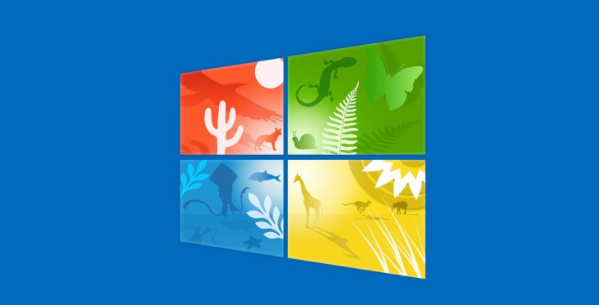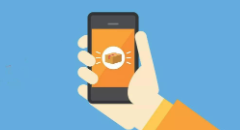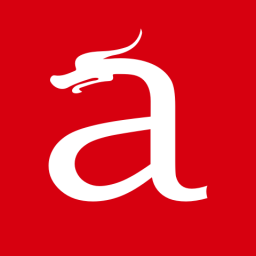WIN10开始菜单显示关键错误怎么处理
发布时间:2020-05-15 14:39:00来源:pi7手游网作者:匿名
WIN10开始菜单显示关键错误?下面的这篇文章就是为大家讲解分享的WIN10开始菜单显示关键错误的解决技巧,有需要学习的小伙伴就赶紧和小编一起来学习一下吧。
WIN10相关推荐:
1、点击开始图标,选择“文件资源管理器”,
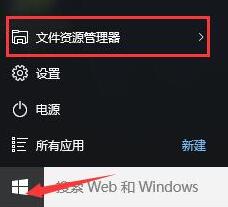
2、在窗口中,鼠标右键点击“此电脑→管理”,
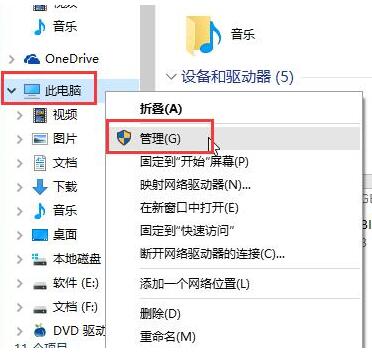
3、在计算机管理窗口中,点击“服务和应用程序→服务”
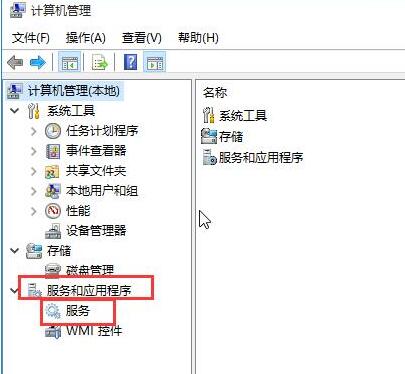
4、在右边找到“User Manager”并右键点击选择“属性”,
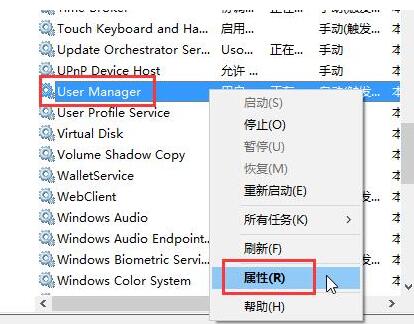
5、在User Manager的属性窗口中,将启动类型改为“自动”然后点击“确定”即可。
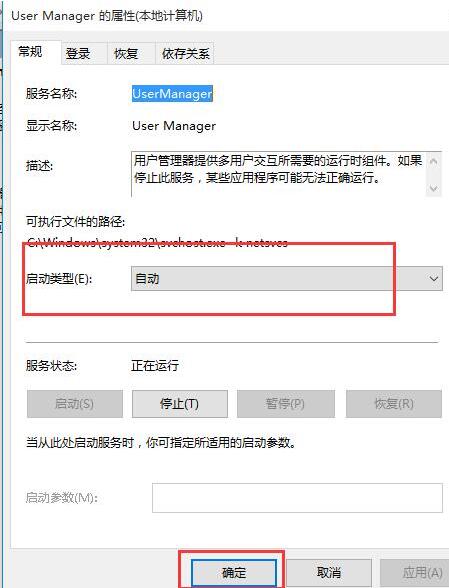
以上就是尣尐小编带来的讲解WIN10开始菜单显示关键错误的解决技巧,希望有需要的朋友都来学习哦。
注:文中插图与内容无关,图片来自网络,如有侵权联系删除。
下一篇:win10风扇不转怎么办
相关推荐
2024租房子找什么平台便宜又好的软件以其便宜且优质的房源而脱颖而出,成为租客们的首选,提供了海量真实房源,覆盖各大城市,满足不同租客的需求。界面简洁明了,操作便捷,用户可以轻松筛选、比较房源,找到性价比最高的房子,软件还提供了丰富的租房知识和实用工具,帮助租客更好地了解租房市场,保障自身权益。
- 热门教程
- 最新教程
-
01

大奉打更人中插花弄玉成语何解:深度探究 2024-10-28
-
02

WINDOWS18求求19:畅享未来科技,提升工作效率与生活品质的最佳选择 2024-10-22
-
03

win10蓝屏0x0000007e怎么办 2024-09-26
-
04

华为手机怎么设置翻页效果 2024-09-19
-
05

哔哩哔哩漫画性别怎么设置为保密 2024-08-28
-
06

哔哩哔哩漫画的自动购买怎么取消 2024-08-28
-
07

微信朋友圈里的广告怎么彻底关闭 2024-08-26
-
08

腾讯会议签到怎么导出 2024-08-19
-
09

Boss直聘工作经历怎么加 2024-08-14
-
010

百度地图怎么创建家人地图 2024-08-13